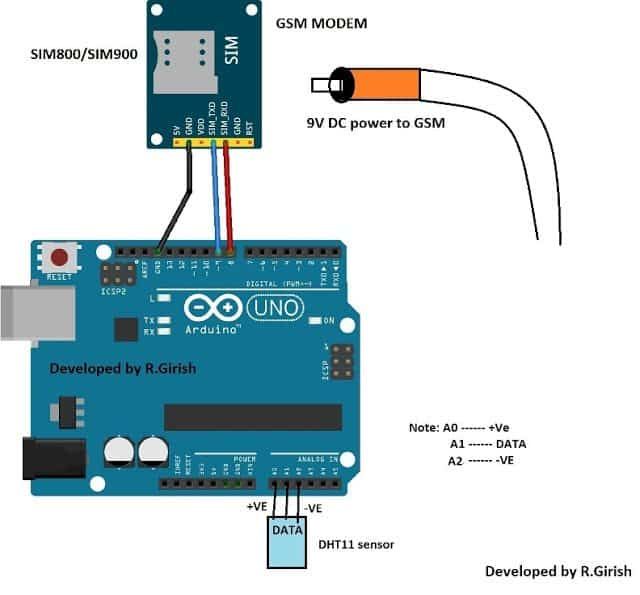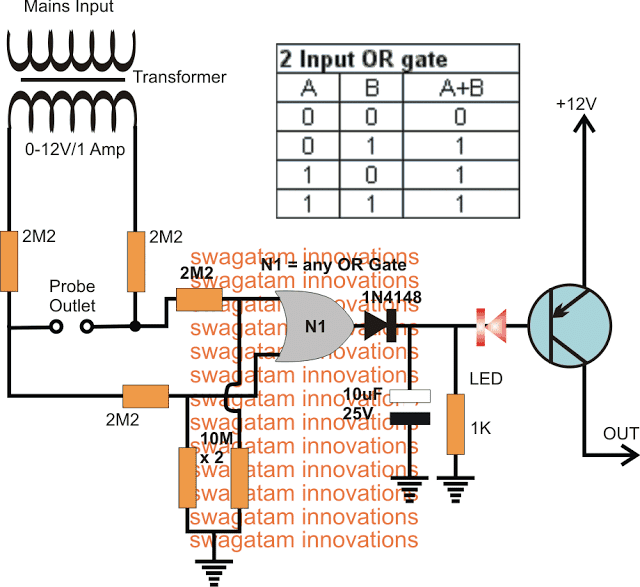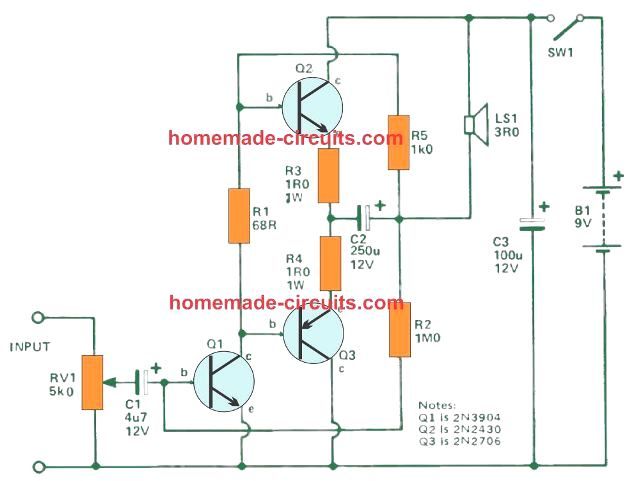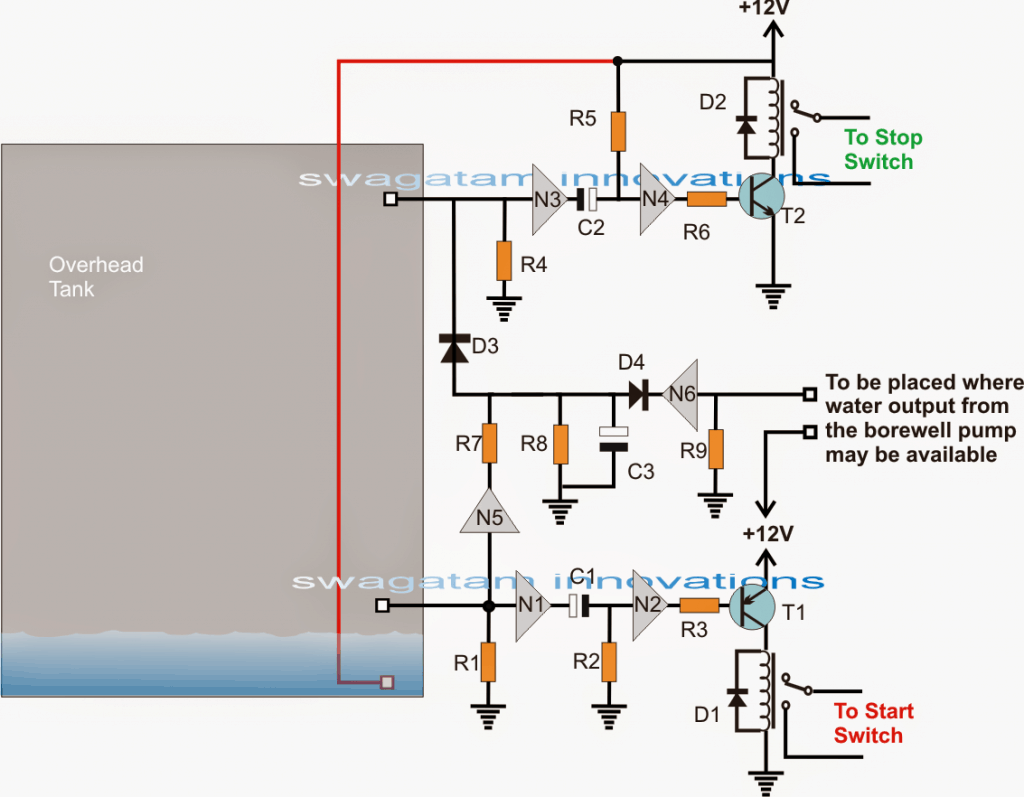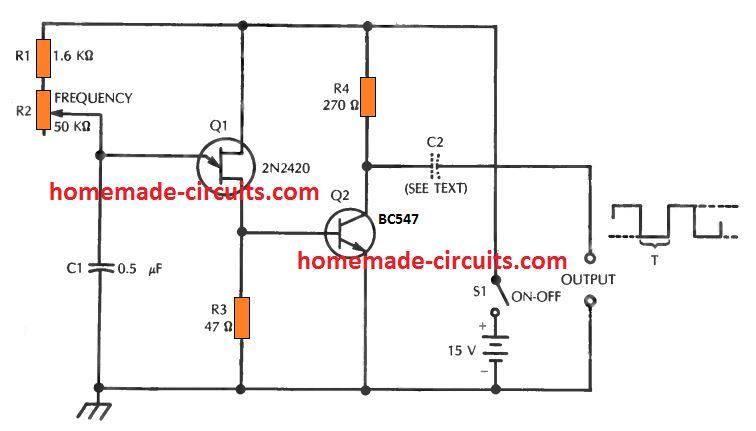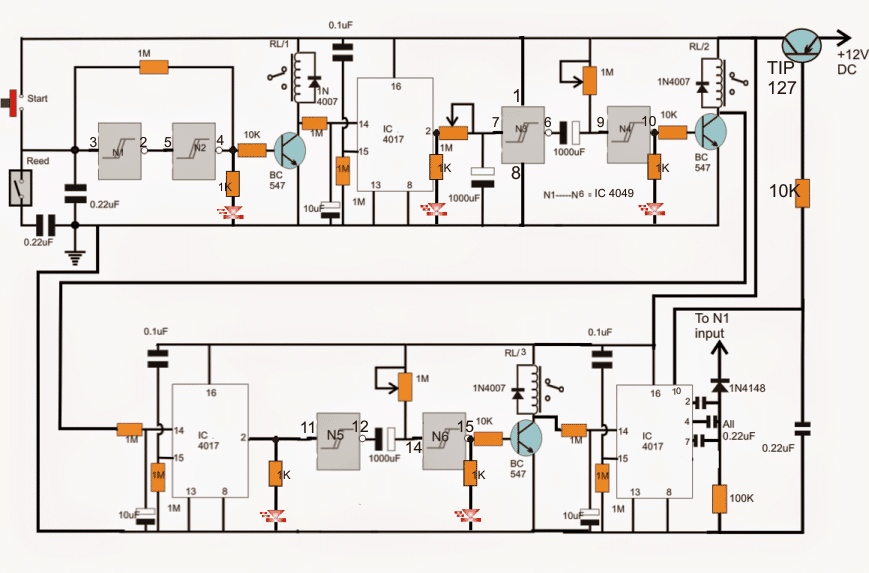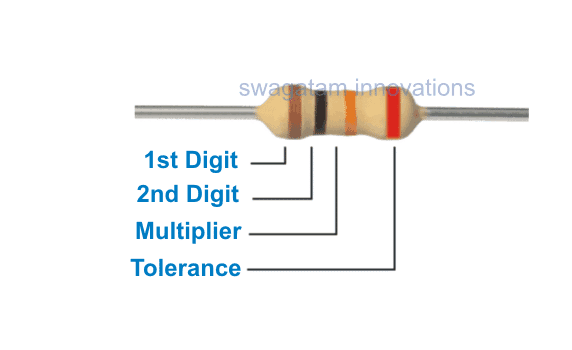Escudo de teclado LCD Arduino (SKU: DFR0009)
El LCD Keypad Shield se creó específicamente para trabajar exclusivamente con placas Arduino, con la misión de permitir operaciones de interfaz fáciles de usar y sin complicaciones para los usuarios.
Con este módulo, los usuarios ahora pueden familiarizarse con el menú y elegir las variantes según sus condiciones de aplicación específicas y su conveniencia.
El módulo Arduino LCD KeyPad Shield (SKU: DFR0009) está diseñado con 1602 caracteres digitales blancos, sobre un panel de pantalla de cristal líquido con retroiluminación azul brillante.
Cuenta con un teclado con 5 teclas, configurado para ofrecer funciones exclusivas como seleccionar, arriba, derecha, abajo e izquierda.
El módulo incluye una capacidad de ahorro de E / S digitales (entrada / salida) a través de un solo convertidor analógico a digital o canal ADC.
El comando de pulsación de tecla se identifica internamente a través de una red de divisores de potencial de 5 etapas.
El módulo LCD Arduino LCD KeyPad Shield explicado (SKU: DFR0009) se ha vuelto bastante popular debido a su fácil compatibilidad con las placas Arduino.
La pantalla se compone de 2 por 16 ranuras LCD, asistidas con 6 interruptores de encendido. Los pines n. ° 4, 5, 6, 7, 8, 9 y 10 funcionan juntos para interactuar con una placa Arduino.
El pin analógico # 0 está asignado para escanear los comandos de los botones.
El módulo cuenta con un control de ajuste de contraste adjunto y un botón de opción de encendido / apagado de luz de fondo.
El sistema también ofrece pines analógicos expandibles para una legibilidad y presentación del sensor analógico sin problemas.
Se adjuntan más detalles AQUÍ

Imagen cortesía: https://www.dfrobot.com/wiki/index.php?title=File:DSC0410.jpg

Las características principales incluidas en un Arduino LCD KeyPad Shield (SKU: DFR0009) son:
- Voltaje de funcionamiento: 5 V
- 5 Botones de presionar para encender para alternar un panel de menú personalizado para las selecciones deseadas.
- El botón RST ofrece el restablecimiento del programa arduino en cuestión
- Integra un potenciómetro para ajustar la luz de fondo
- Los pines de E / S disponibles son expandibles
- Pinout analógico expandible usando la configuración estándar DFRobot para una extensión de sensor mejorada
- Dimensión idealmente adecuada: 80 x 58 mm
Explicación de la biblioteca
Explicación de la función
LiquidCrystal (rs, habilitar, d4, d5, d6, d7)
Genera una alternativa variable de Cristal Líquido. La pantalla de visualización se puede controlar mediante las 4 u 8 líneas de datos. Si es el primero, los números de pin de d0 a d3 pueden eliminarse y mantener las líneas relevantes sin usar.
Se puede recomendar que el pinout RW se conecte a tierra en lugar de conectarlo a un pin sobre la placa Arduino en tal caso, es posible que desee eliminarlo de los parámetros de esta función.
Puede considerar el siguiente ejemplo para lo mismo:
|_+_| lcd.begin (columnas, filas)
Activa la interfaz de la pantalla LCD y asigna el
dimensiones (ancho y alto) a la lectura de la pantalla. begin () exige ser llamado antes de cualquier indicador de biblioteca LCD diferente, por ejemplo:
lcd.setCursor (columna, fila)
Corrige la ubicación en la que las siguientes entradas escritas en la pantalla LCD pueden volverse visibles, por ejemplo:
|_+_||_+_| lcd.print (datos)
Imprime texto para la pantalla LCD, por ejemplo:
|_+_||_+_| lcd.write (datos)
Escribe un carácter para la pantalla LCD.
Ejemplo
El siguiente ejemplo examina el panel LCD y los botones destacados. Tan pronto como el usuario presione
el botón sobre el escudo, la pantalla ilumina instantáneamente las indicaciones relevantes.
Detalles de la conexión: simplemente conecte el teclado LCD a la placa Arduino, como un UNO (o cualquier controlador similar)
| 1 2 3 4 5 6 7 8 9 10 11 12 13 14 15 16 17 18 19 20 21 22 23 24 25 26 27 28 29 30 31 32 33 34 35 36 37 38 39 40 41 42 43 44 45 46 47 48 49 50 51 52 53 54 55 56 57 58 59 60 61 62 63 64 65 66 67 68 69 70 71 72 73 74 75 76 77 78 79 80 81 82 83 84 85 86 87 88 89 90 91 92 93 94 95 | / *********************************************** **************************** Mark Bramwell, julio de 2010 https://www.dfrobot.com/wiki/index.php?title = Archivo: DSC0410.jpg Este programa probará el panel LCD y el Cuando presiona el botón en el escudo, la pantalla mostrará el correspondiente. Conexión: conecte el teclado LCD a UNO (o otros controladores) ******************************************** ****************************** / #include LiquidCrystal lcd (8, 9, 4, 5, 6, 7) // seleccione el pines usados en el panel LCD // define algunos valores usados por el panel y botones int lcd_key = 0 int adc_key_in = 0 #define btnRIGHT 0 #define btnUP 1 #define btnDOWN 2 #define btnLEFT 3 #define btnSELECT 4 #define btnNONE 5 int read_LCD_buttons () { // lee los botones adc_key_in = analogRead (0) // lee el valor del sensor // mis botones cuando se leen son centrado en estos valores: 0, 144, 329, 504, 741 // agregamos aproximadamente 50 a esos valores y verifiquemos si estamos cerca // Hacemos que esta sea la primera opción para razones de velocidad, ya que será el resultado más probable si (adc_key_in> 1000) return btnNONE // Para V1.1 usamos este umbral if (adc_key_in< 50) devuelve btnRIGHT si (adc_key_in<250) devuelve btnUP si (adc_key_in<450) devuelve btnDOWN si (adc_key_in<650) devuelve btnLEFT if (adc_key_in<850) return btnSELECT // Para V1.0 comenta el otro umbral y use el siguiente: / * if (adc_key_in< 50) devuelve btnRIGHT si (adc_key_in< 195) devuelve btnUP si (adc_key_in< 380) devuelve btnDOWN si (adc_key_in< 555) devuelve btnLEFT si (adc_key_in< 790) return btnSELECT * / return btnNONE // cuando todos los demás fallan, devuelve esto. } configuración vacía () {lcd.begin (16, 2) // inicia la biblioteca lcd.setCursor (0,0) // establece la posición del cursor LCD lcd.print ('Pulse el button ') // imprime un mensaje simple en la pantalla LCD} void loop () {lcd.setCursor (9,1) // mueve el cursor a la segunda línea '1' y 9 espacios sobre lcd.print (millis () / 1000) // muestra los segundos transcurridos desde el encendido lcd.setCursor (0,1) // pasar al principio de la segunda línea lcd_key = read_LCD_buttons () // lee el interruptor de botones (lcd_key) { // dependiendo de qué botón se presionó, realizamos un caso de acción btnRIGHT: { // presione el botón 'DERECHA' y muestre la palabra en la pantalla lcd.print ('DERECHA ') break} case btnLEFT: {lcd.print (' LEFT ') // presione el botón' IZQUIERDA 'y muestre la palabra en el screen break} case btnUP: {lcd.print ('ARRIBA ') // presione el botón' ARRIBA 'y muestre la palabra en el screen break} case btnDOWN: {lcd.print ('DOWN ') // presione el botón' DOWN 'y muestre la palabra en el screen break} case btnSELECT: {lcd.print ('SELECT') // presione el botón 'SELECT' y muestre la palabra en el salto de pantalla} case btnNONE: {lcd.print ('NONE ') // Ninguna acción mostrará' Ninguno 'en el salto de pantalla}}} |
Artículo anterior: Circuito de luz secuencial de flujo Arduino RGB Siguiente: Hacer un cronómetro automático para corredores, atletas y deportistas